Alterar um esquema de revisão
É possível alterar o esquema de revisão de um arquivo ou um item.
Alterar o esquema de revisão de um arquivo
Na grade de relacionamenos ou no painel de visualização, selecione um ou vários arquivos para revisar.
Clique em Ações > Revisar.
Na caixa de diálogo Revisar, selecione primária, secundária ou terciária na próxima lista de revisão.
Usando a grade de relações, selecione os arquivos pai e filho para revisar. Todos os arquivos que estão em relações grade são afetadas. Desmarque a caixa de seleção dos arquivos que você não deseja alterar.
Clique em (...) para visualizar a lista de definições de esquema de revisão disponíveis. Por padrão, somente os esquemas de revisão associado com a categoria do arquivo são exibidos.
Execute um dos procedimentos a seguir:
- Na caixa de diálogo Modificar definição do esquema de revisão, selecione o novo esquema de revisão que você deseja atribuir ao arquivo selecionado. Clique em OK.
- Na caixa de diálogo Modificar definição do esquema de revisão, selecione
para remover o arquivo selecionado do Gerenciamento de revisões. Clique em OK.
Na caixa de diálogo Revisar, se desejar, insira comentários na caixa Inserir comentários. Clique em OK.
Alterar o esquema de revisão de um item
No mestre de itens ou no painel de visualização, selecione um ou mais itens para revisar.
Clique em Ações > Alterar revisão.
Clique em esquema para visualizar a lista de definições de esquema de revisão disponíveis. Somente os esquemas de revisão associados à categoria de elemento são listados.
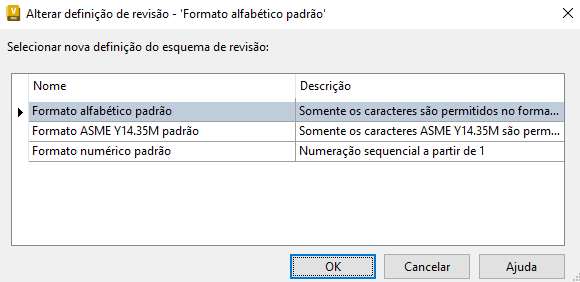
Na caixa de diálogo Modificar definição do esquema de revisão, selecione o novo esquema de revisão que você deseja atribuir ao item selecionado. Clique em OK.
Na caixa de diálogo, selecione a próxima revisão, clique em OK.